翻訳は機械翻訳により提供されています。提供された翻訳内容と英語版の間で齟齬、不一致または矛盾がある場合、英語版が優先します。
動画フレームオブジェクト追跡タスクで作業する場合は、ワーカーポータルの右側にある [Label category] (ラベルカテゴリ) メニューからカテゴリを選択して注釈付けを開始します。カテゴリを選択したら、指定されたツールを使用して、カテゴリが適用されるオブジェクトに注釈を付けます。この注釈は、そのオブジェクトに対してのみ使用できる一意のラベル ID と関連付けられます。この同じラベル ID を使用して、表示されるすべての動画フレームの同じオブジェクトに追加の注釈を作成します。指定ツールについての詳細は、ツールガイドを参照してください。
ラベルを追加すると、[Label] (ラベル) メニューのラベルの横に下向きの矢印が表示されることがあります。この矢印を選択し、表示されるラベル属性ごとに 1 つのオプションを選択して、そのラベルの詳細情報を指定します。
[Label] (ラベル) メニューにフレーム属性が表示されることがあります。これらの属性は、タスクの各フレームに表示されます。これらの属性プロンプトを使用して、各フレームに関する追加情報を入力します。

ラベルを追加したら、[Label] (ラベル) メニューのラベルの横にある下向きの矢印を使用して、ラベルカテゴリ属性値をすばやく追加、編集できます。[Label] (ラベル) メニューのラベルの横にある鉛筆アイコンを選択すると、[Edit instance] (インスタンスの編集 )メニューが表示されます。このメニューを使用して、ラベル ID、ラベルカテゴリ、ラベルカテゴリの属性を編集できます。
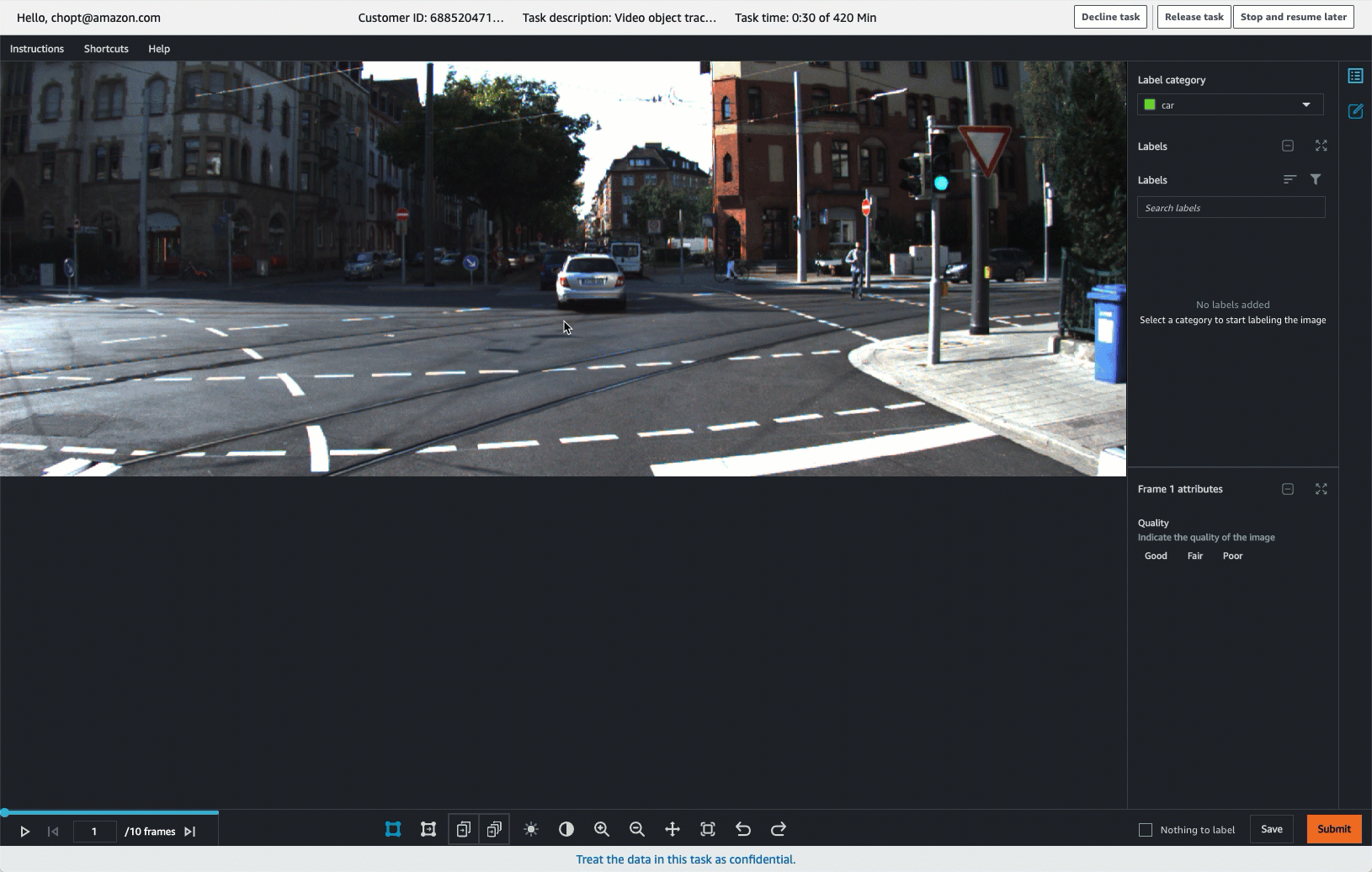
注釈を編集するには、編集する注釈のラベルを [Label] (ラベル) メニューで選択するか、フレーム内の注釈を選択します。注釈を編集または削除するときは、1 つのフレーム内の注釈のみが変更されます。
境界ボックスツールを含むタスクを作業している場合は、[次を予測] アイコンを使用して、次のフレームのフレームに描画したすべての境界ボックスの位置を予測します。1 つのボックスを選択して、Predict next (次を予測) アイコンを選択すると、そのボックスのみが次のフレームで予測されます。現在のフレームにボックスを追加していない場合は、エラーが発生します。この機能を使用するには、フレームに少なくとも 1 つのボックスを追加する必要があります。
Predict next (次を予測) アイコンを使用した後は、次のフレーム内の各ボックスの位置を確認し、必要に応じてボックスの位置とサイズを調整します。
次の図は、Predict next (次を予測) ツールを使用する方法を示しています。
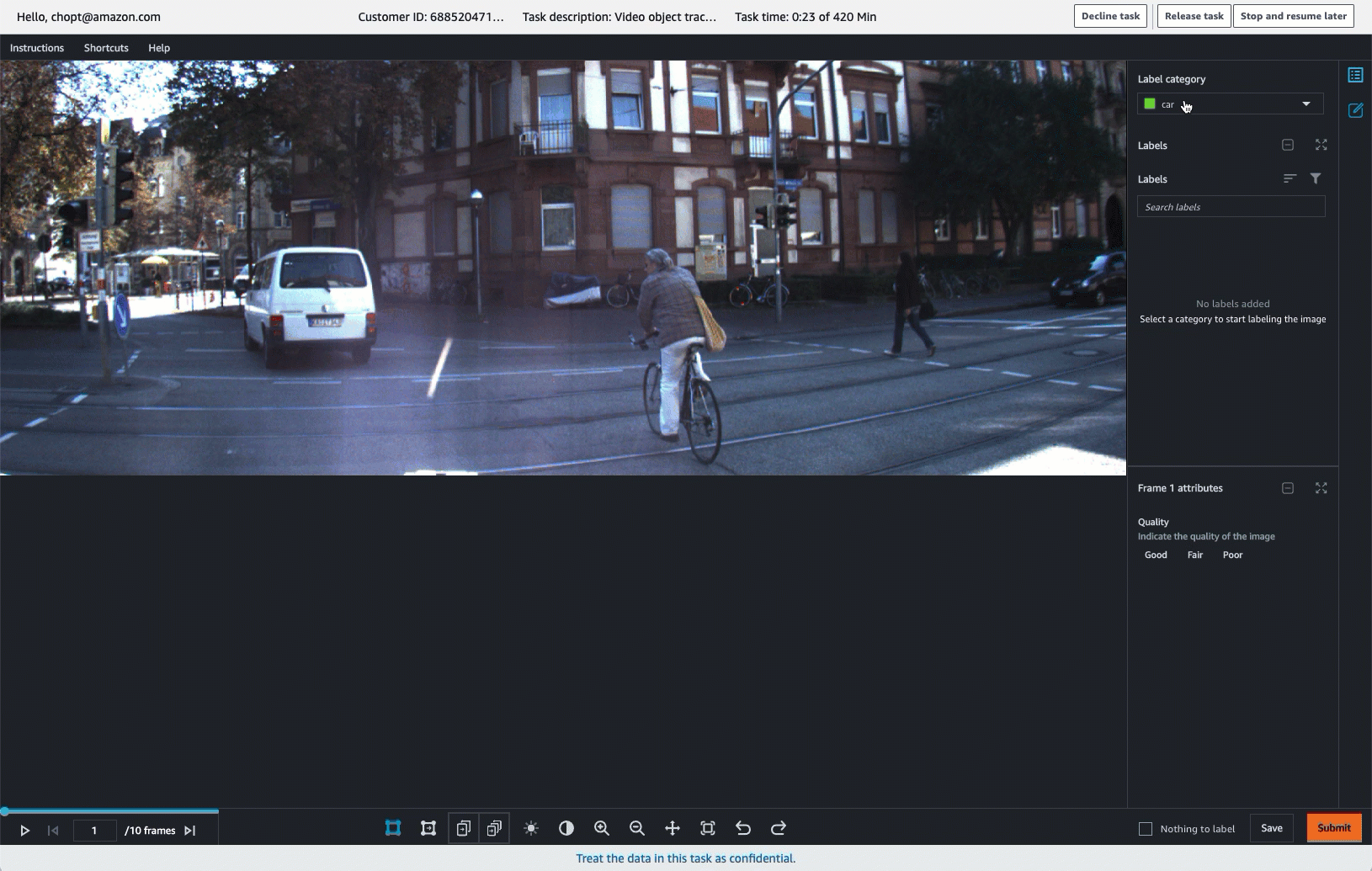
その他のすべてのツールについては、[Copy to next] (次へコピー) と [Copy to all] (すべてにコピー)ツールを使用して、注釈を次のフレームまたはすべてのフレームにそれぞれコピーできます。